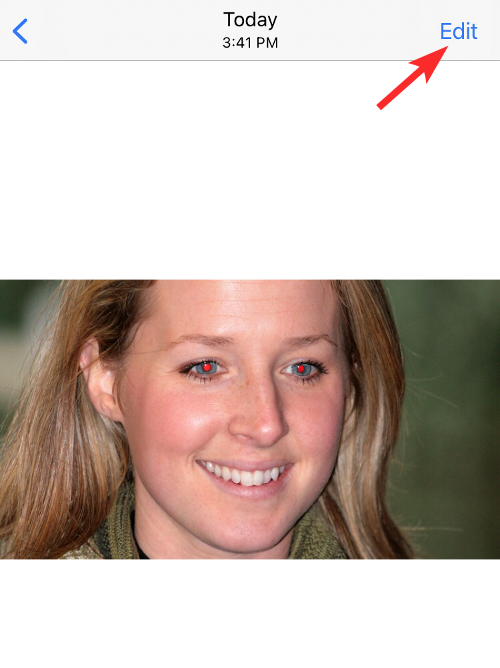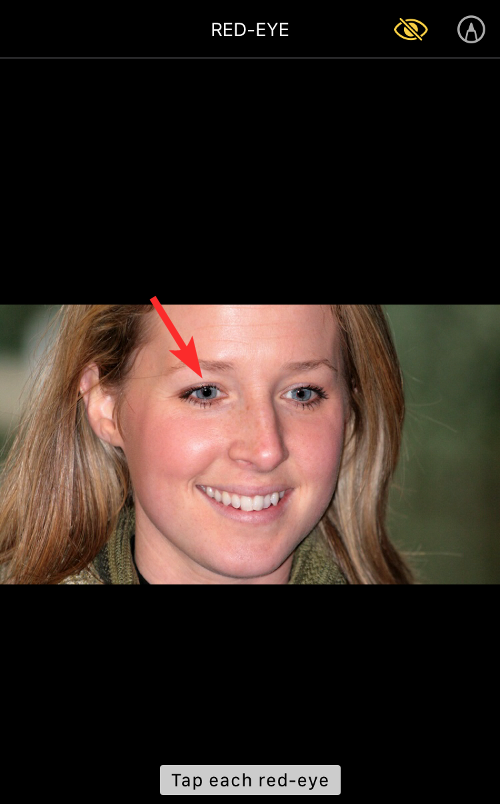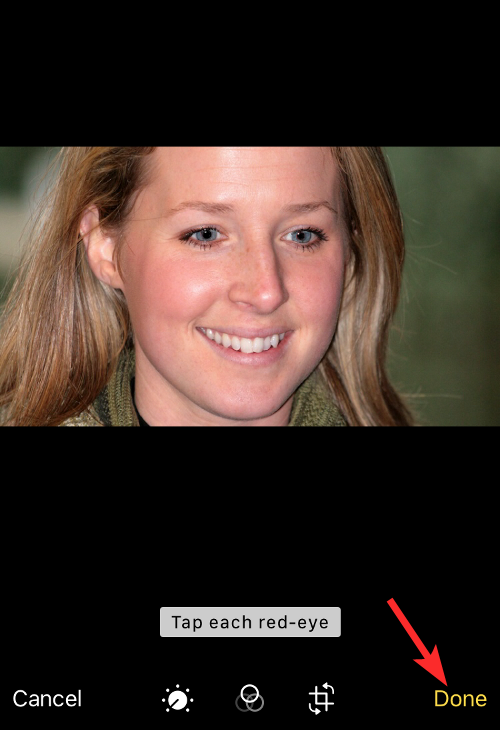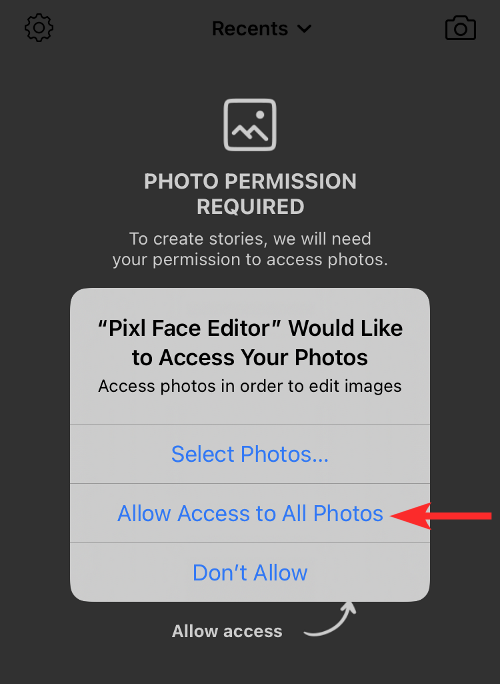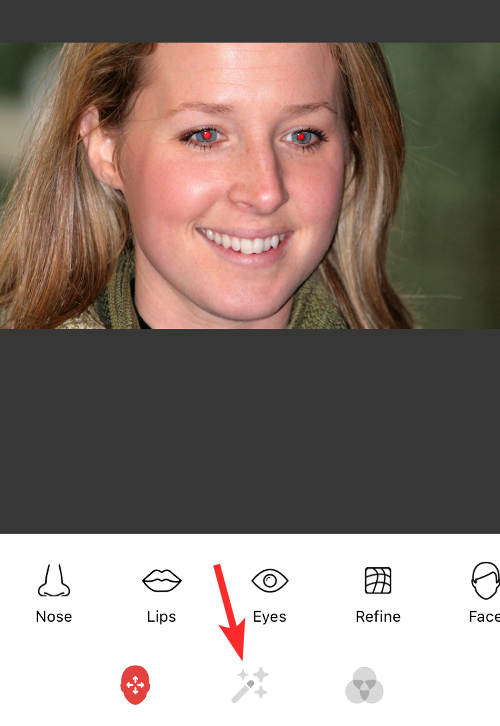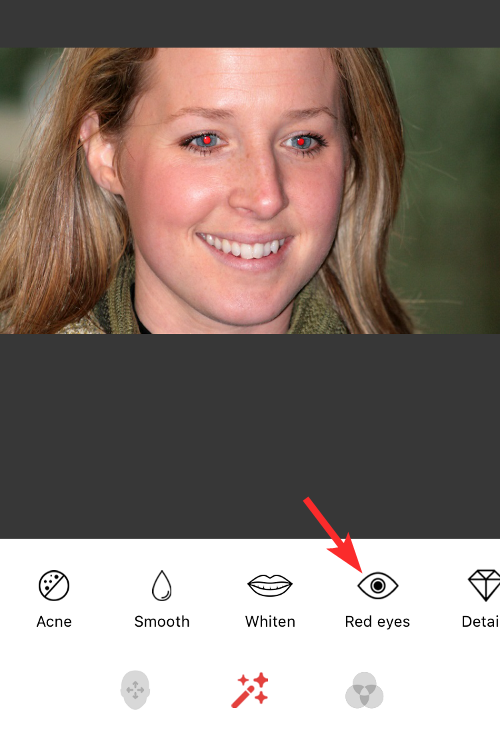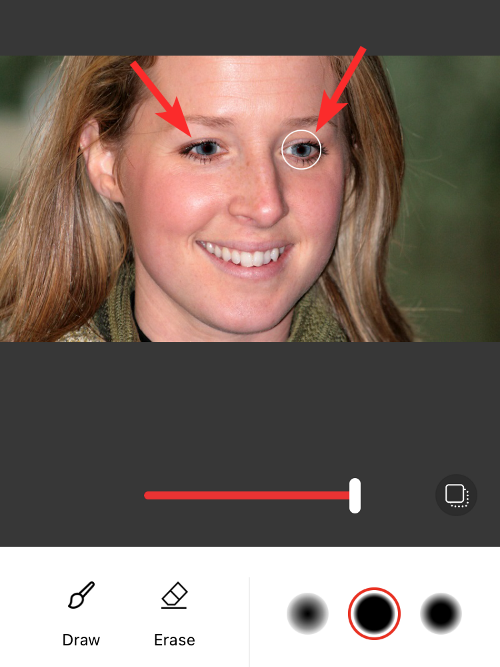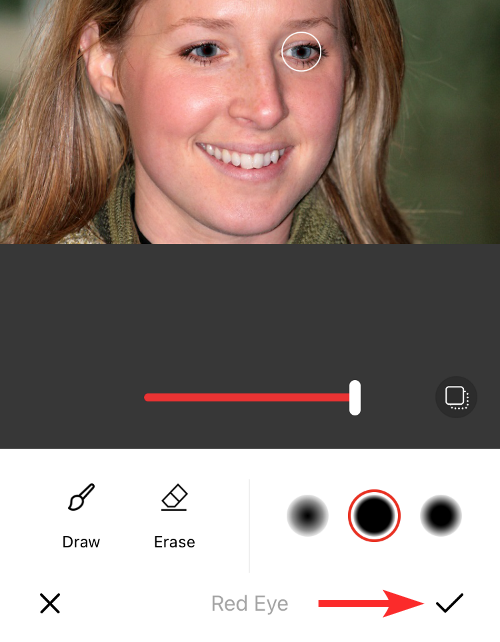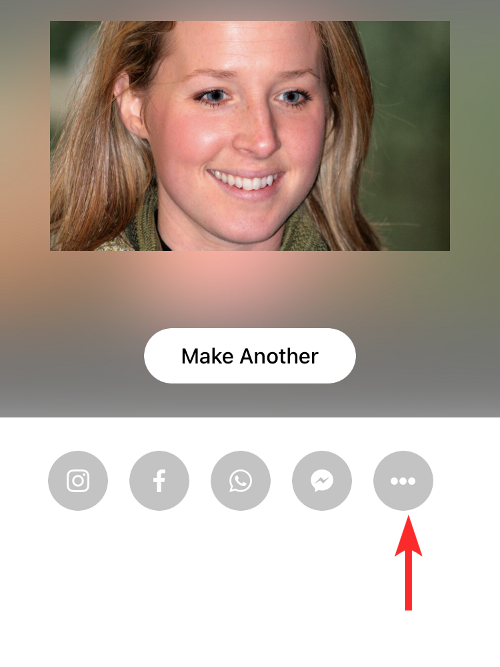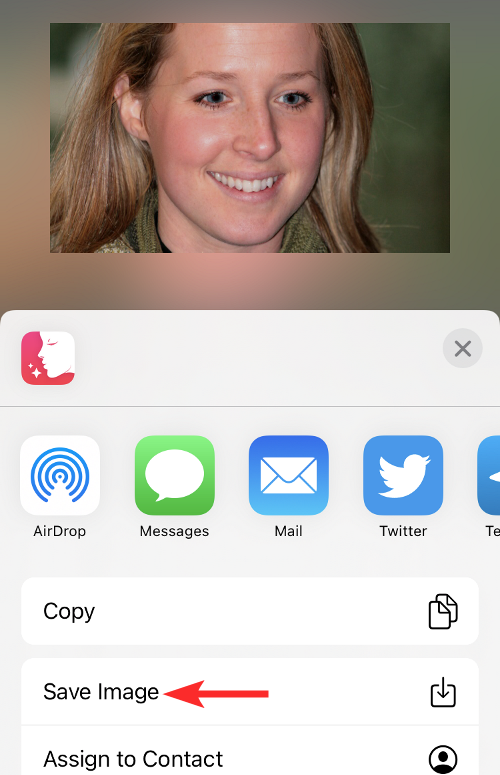Comment réparer les yeux rouges sur iPhone
Feb 23, 2024 pm 04:31 PMDonc, vous avez pris de superbes photos lors de votre dernière fête, mais malheureusement, la plupart des photos que vous avez prises étaient des yeux rouges. La photo elle-même est superbe, mais les yeux rouges gachent en quelque sorte l'image. Sans oublier que certaines de ces photos de fête peuvent provenir des téléphones de vos amis. Aujourd'hui, nous verrons comment supprimer les yeux rouges des photos.
Pourquoi les yeux sur la photo sont-ils rouges ?
Le phénomène des yeux rouges se produit souvent lors de la prise de photos avec flash. En effet, la lumière du flash brille directement à l'arrière de l'?il, ce qui fait que les vaisseaux sanguins sous l'?il réfléchissent la lumière, donnant l'effet d'yeux rouges sur la photo. Heureusement, grace aux progrès continus de la technologie, certains appareils photo sont désormais équipés de fonctions de correction des yeux rouges qui peuvent résoudre efficacement ce problème. En utilisant cette fonction, l'appareil photo effectuera automatiquement une correction des yeux rouges lors de la prise de photos afin d'éliminer le phénomène des yeux rouges et de rendre les photos plus claires et plus naturelles. L'application de cette technologie nous apporte plus de commodité et de beaux effets dans la prise de photos, nous permettant de mieux enregistrer les beaux moments de la vie.
Comment corriger les yeux rouges sur les photos sur iPhone
L'application Photos pour iPhone intègre une série d'outils d'édition puissants, notamment la fonction de réparation des yeux rouges. Ces outils fonctionnent non seulement avec les photos prises sur votre iPhone, mais peuvent également être utilisés avec des images enregistrées sur le Web et d'autres applications.
- Pour corriger les yeux rouges sur une photo, ouvrez l'application Photos sur votre iPhone et sélectionnez une photo avec les yeux rouges. Ce devrait être une photo prise avec flash.

- Ensuite, appuyez sur le bouton ??Modifier?? dans le coin supérieur droit de l'écran.

- Entre autres options, la zone supérieure droite de l'écran devrait avoir une ic?ne en forme d'?il frappée en diagonale. C'est l'outil yeux rouges. Pour corriger cette image, cliquez sur cet outil yeux rouges dans le coin supérieur droit.

- Après avoir activé l'outil yeux rouges, cliquez sur le premier ?il qui contient l'?il rouge.

- Ensuite, cliquez sur le deuxième ?il contenant l'?il rouge.

- Les yeux rouges devraient dispara?tre maintenant. Sinon, cliquez dessus encore quelques fois. Une fois terminé, cliquez sur ??Terminé?? dans le coin inférieur droit pour enregistrer vos modifications.

- Voici à quoi cela ressemble une fois les yeux rouges retirés.

La meilleure application pour corriger les yeux rouges sur n'importe quelle photo sur iPhone
Il existe de nombreuses applications sur l'App Store qui permettent aux utilisateurs de corriger les yeux rouges sur les photos, vous pouvez télécharger et installer certaines d'entre elles?:
- Pixl :Beauty Photo Editor
- Quik Remover
- Correcteur des yeux rouges
- Correcteur des yeux rouges et démaquillant AI
Dans ce cas, nous testons l'application Pixl: Beauty Face Photo Editor. Non seulement Pixl supprime les yeux rouges, mais il vous permet également de changer la couleur de vos yeux, parmi de nombreux autres effets.
- Ouvrons d’abord l’application Pixl et accordons-lui les autorisations nécessaires pour accéder à vos photos. Après avoir accordé ces autorisations, sélectionnez la photo avec les yeux rouges.

- Après avoir chargé la photo, cliquez sur l'onglet "Effets".

- Ensuite, appuyez sur l'option yeux rouges.

- Maintenant, cliquez sur chaque ?il et sélectionnez l'intensité de réparation des yeux rouges appropriée.

- Ensuite, cliquez sur l'ic?ne de coche dans le coin inférieur droit.

- Cliquez sur l'ic?ne à 3 points sous l'image de modification.

- Maintenant, cliquez sur Enregistrer l'image.

- Vérifiez l'application Photos, l'?il rouge sur la photo devrait dispara?tre maintenant.

FAQ
Que dois-je faire si je ne trouve pas de photo dans l'application Photos??
Eh bien, voici une solution. Tout ce que vous avez à faire est de prendre une capture d'écran de la photo dans n'importe quelle autre application capable d'ouvrir des photos, puis d'utiliser le guide ci-dessus pour modifier la capture d'écran afin de supprimer les yeux rouges.
L'application photo peut-elle corriger les yeux rouges sur n'importe quelle photo??
Oui, l'application Photos native sur iOS peut corriger l'effet yeux rouges sur n'importe quelle image que vous enregistrez sur votre iPhone. Cela inclut les photos que vous prenez directement sur votre téléphone, ainsi que les photos que vous enregistrez à partir d'autres applications ou du Web.
Les applications tierces sont-elles plus efficaces pour supprimer les yeux rouges que l'application Photos par défaut??
Les applications tierces comme Pixl vous offrent un contr?le plus précis sur la fa?on de corriger les yeux rouges. L'application Photos peut identifier les yeux rouges dans la plupart des cas, mais si cela ne fonctionne pas, vous pouvez utiliser l'une des autres applications répertoriées ci-dessus pour corriger les yeux rouges sur les photos.
Pouvez-vous supprimer les yeux rouges des photos de 2 ans ou plus??
L'outil Yeux rouges d'iOS fonctionne sur toutes les photos, quel que soit l'age de l'image, et tant que votre iPhone peut la détecter, l'effet yeux rouges sera supprimé.
La suppression des yeux rouges réduira-t-elle la qualité globale de la photo??
La suppression des yeux rouges des photos à l'aide de l'application iOS Photos n'entra?nera pas de perte de qualité d'image de vos photos.
Ce qui précède est le contenu détaillé de. pour plus d'informations, suivez d'autres articles connexes sur le site Web de PHP en chinois!

Outils d'IA chauds

Undress AI Tool
Images de déshabillage gratuites

Undresser.AI Undress
Application basée sur l'IA pour créer des photos de nu réalistes

AI Clothes Remover
Outil d'IA en ligne pour supprimer les vêtements des photos.

Clothoff.io
Dissolvant de vêtements AI

Video Face Swap
échangez les visages dans n'importe quelle vidéo sans effort grace à notre outil d'échange de visage AI entièrement gratuit?!

Article chaud

Outils chauds

Bloc-notes++7.3.1
éditeur de code facile à utiliser et gratuit

SublimeText3 version chinoise
Version chinoise, très simple à utiliser

Envoyer Studio 13.0.1
Puissant environnement de développement intégré PHP

Dreamweaver CS6
Outils de développement Web visuel

SublimeText3 version Mac
Logiciel d'édition de code au niveau de Dieu (SublimeText3)
 Comment acheter des stablecoins pour les téléphones Apple? Où acheter des stablescoins pour les téléphones Apple?
Jul 24, 2025 pm 09:18 PM
Comment acheter des stablecoins pour les téléphones Apple? Où acheter des stablescoins pour les téléphones Apple?
Jul 24, 2025 pm 09:18 PM
Achetez USDT et d'autres stablecoins sur les téléphones Apple, vous devez télécharger l'application Exchange conforme via l'ID Apple à l'étranger et effectuer les transactions d'authentification et de réalisation. Les étapes spécifiques sont les suivantes: 1. Utilisez l'ID Apple dans la région non-Mainland pour vous connecter à l'App Store; 2. Télécharger des plates-formes recommandées telles que OKX, Binance, Huobi (HTX), Gate.io ou Kucoin; 3. Enregistrement complet et authentification de l'identité (KYC); 4. Entrez la page "Acheter Coin" ou "C2C / P2P Transaction" pour sélectionner USDT; 5. Filtre les marchands en fonction du mode de paiement et des ordonnances de place; 6. Payer via Alipay, WeChat ou Bank Card et confirmer les transactions; 7. Attendez que le marchand mette les pièces dans le compte et l'ensemble du processus est terminé.
 Code d'accès de l'iPhone oublié
Jul 26, 2025 am 09:53 AM
Code d'accès de l'iPhone oublié
Jul 26, 2025 am 09:53 AM
Si vous oubliez votre mot de passe iPhone, vous pouvez essayer les méthodes suivantes: 1. Utilisez iTunes / Finder pour entrer le mode de récupération pour restaurer l'appareil (doit être connecté à l'ordinateur); 2. Si vous activez "Trouver mon iPhone", vous pouvez effacer l'appareil via iCloud; 3. Contactez le service client Apple pour obtenir de l'aide (besoin de fournir un certificat d'achat). Les deux premières des méthodes ci-dessus effaceront les données. Il est recommandé de sauvegarder régulièrement à l'avenir et d'activer la fonction de recherche.
 Application de plate-forme de trading de binance iOS Téléchargez V3.0.5 étapes détaillées pour installer l'application Binance sur le téléphone mobile Apple
Jul 23, 2025 pm 11:33 PM
Application de plate-forme de trading de binance iOS Téléchargez V3.0.5 étapes détaillées pour installer l'application Binance sur le téléphone mobile Apple
Jul 23, 2025 pm 11:33 PM
1. Téléchargez d'abord la version iOS de l'application via le site officiel de Binance; 2. Cliquez pour installer et attendre que l'ic?ne de l'application appara?t sur le bureau; 3. Si l'invite est invitée à "développeur de niveau d'entreprise non fiable" lors de l'ouverture pour la première fois, vous devez saisir "Paramètres-General-V PN et Gestion des appareils"; 4. Trouvez le nom du développeur Binance dans "Enterprise App" et cliquez sur "Trust"; 5. Après avoir terminé la confiance, vous pouvez retourner au bureau pour démarrer l'application normalement; Si le certificat expire, vous devez télécharger et installer à nouveau et répéter les étapes de confiance. Assurez-vous d'obtenir toujours la demande via les canaux officiels pour assurer la sécurité de l'actif. Une fois l'ensemble du processus terminé, vous pouvez utiliser avec succès l'application Binance pour vous inscrire ou vous connecter.
 Que faire si vous déposez votre iPhone dans l'eau
Jul 25, 2025 am 04:34 AM
Que faire si vous déposez votre iPhone dans l'eau
Jul 25, 2025 am 04:34 AM
Ifyouriphonegetswet, immédiatementtramitfromwater, évitez les éventualités
 Comment réparer la sécurité de Windows ne s'ouvrant pas
Aug 02, 2025 pm 12:02 PM
Comment réparer la sécurité de Windows ne s'ouvrant pas
Aug 02, 2025 pm 12:02 PM
RestartyourcomputerToResolvetemporaryGlathes.2.RunthewindowsSecurityTroulesshooterArSetSettings> Système> Troubleshoot.3.SinsuresEcurityCenter, WindowsdefenderArvivirusService, etwindowsfirewallaresettoAutomatingandrunningInservices.msc.4
 Comment configurer et utiliser Hotspot sur votre iPhone
Jul 31, 2025 pm 06:19 PM
Comment configurer et utiliser Hotspot sur votre iPhone
Jul 31, 2025 pm 06:19 PM
Ouvrez l'application "Paramètres" de l'iPhone, entrez "Hotspot personnel" et activez "Autoriser les autres à rejoindre". Vous devez définir pour la première fois un mot de passe Wi-Fi et un nom de réseau; 2. D'autres appareils peuvent se connecter aux hotspots via Wi-Fi, Bluetooth ou USB: sélectionnez le réseau de l'iPhone sur l'appareil et entrez le mot de passe. La méthode Bluetooth doit d'abord être appariée, puis partager le réseau via Bluetooth. Connectez l'ordinateur avec un cable de données pour faire confiance à l'appareil; 3. Vous pouvez modifier le mot de passe Wi-Fi dans les paramètres, modifier le nom du hotspot en modifiant le nom de l'iPhone, surveiller l'utilisation des données cellulaires et fermer le hotspot à temps après utilisation pour économiser l'énergie et assurer la sécurité; Lorsque vous rencontrez des problèmes, vous pouvez essayer de redémarrer l'appareil, de vérifier les signaux, de reconnecter le réseau ou de réinitialiser les paramètres du réseau
 Comment utiliser le mode portrait sur iPhone
Jul 23, 2025 am 02:07 AM
Comment utiliser le mode portrait sur iPhone
Jul 23, 2025 am 02:07 AM
Le mode portrait est une fonction de photographie virtuelle implémentée par l'iPhone via la combinaison du matériel et des algorithmes. La méthode d'ouverture consiste à glisser vers l'option "Portrait" dans l'application Camera; Il prend en charge les modèles à partir de l'iPhone7Plus, et les fonctions sont améliorées avec les générations; Lors du tir, vous devez faire attention à une distance modérée (0,5 mètre à 3 mètres), un fond simple, une lumière suffisante et garder le sujet immobile; Le degré de virtualisation peut être ajusté à travers la valeur F dans l'application photo, plus la valeur F est petite, plus le flou est faible; De nouveaux modèles tels que iPhone12 et à l'avenir prennent également en charge les animaux de compagnie, la reconnaissance d'objets et la simulation d'effet lumineux en temps réel pour améliorer la flexibilité de la prise de vue et l'espace créatif.
 Comment mettre à jour les paramètres des opérateurs sur iPhone
Jul 23, 2025 am 02:22 AM
Comment mettre à jour les paramètres des opérateurs sur iPhone
Jul 23, 2025 am 02:22 AM
La mise à jour des paramètres de l'opérateur peut optimiser la compatibilité de l'iPhone avec le réseau actuel, améliorer les signaux, prendre en charge de nouvelles fonctionnalités ou résoudre les problèmes de connectivité. Lorsque vous modifiez la carte SIM, la modification de la région, la rencontre du signal instable ou le fait d'être incapable d'appeler pour envoyer et recevoir des messages texte, il est recommandé de vérifier manuellement les mises à jour. La méthode de mise à jour est la suivante: 1. Insérez une carte SIM valide; 2. Connectez les données Wi-Fi ou cellulaires; 3. Accédez à Paramètres> Général> à propos de cette machine; 4. Cliquez sur "Vérifiez les mises à jour" et téléchargez et installez les mises à jour disponibles. Si aucune mise à jour n'est invitée, essayez de redémarrer le téléphone, de changer de mode de vol ou de restaurer les paramètres du réseau pour déclencher le mécanisme de mise à jour, mais l'opération de restauration effacera le mot de passe Wi-Fi.